Windows 8 се инсталира по-бързо и заема по-малко дисково пространство от операционната система Windows 7. \ t Microsoft направи много по-лесно преинсталирането и ремонта на операционната система Windows 8 чрез въвеждане на функциите за нулиране и обновяване на компютъра. Но ако искате да имате безплатен и персонализиран Windows 8 инсталационен DVD / USB, съдържащ всички драйвери, както и вашия собствен фон на работния плот, трябва да се възползвате от инструментите на трети страни.

Мощните потребители на Windows 8, които търсят качествен софтуер за персонализиране и настройка на инсталацията на Windows 8 чрез интегриране на драйвери, премахване на функциите и приложенията на Windows ще се радват да знаят за наличието на свободен софтуер с име WinReducer8, който да персонализира инсталацията на Windows 8.
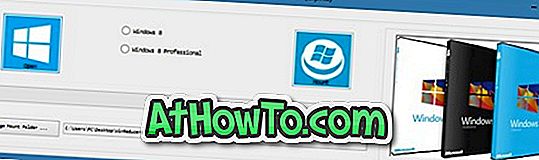
WinReducer8 е усъвършенстван софтуер за силни потребители на Windows. С WinReducer8 може да премахнете родните приложения на Windows, шрифтове, услуги, езици, драйвери и теми, които не искате да инсталирате. Текущата версия на WinReducer8 също ви позволява да интегрирате драйверите в инсталационния диск и ви позволява да създадете инсталация за Windows 8 без надзор.
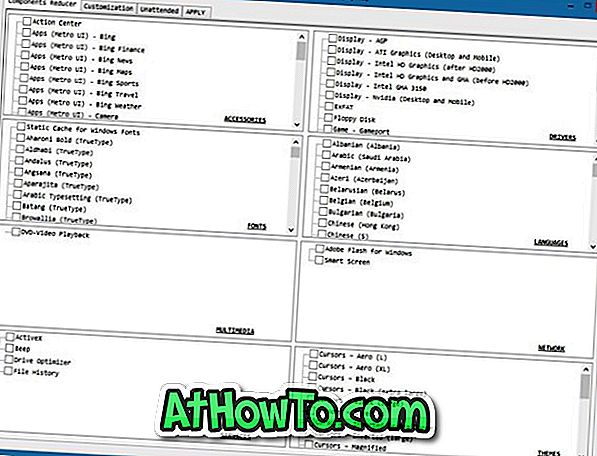
Основната полза от създаването на персонализиран Windows 8 инсталационен диск е, че можете да спестите достатъчно дисково пространство и също така ценното си време. Потребителите на компютри, които планират да инсталират Windows 8 на SSD устройство, могат да използват WinReducer8, за да създават по-лека версия на Windows, като премахват нежелани функции, приложения, драйвери и шрифтове.
Друга страхотна функция е, че можете да изберете собствена фонова картина за настройка (фонова картина, която се появява по време на инсталацията на Windows) под безплатен раздел.
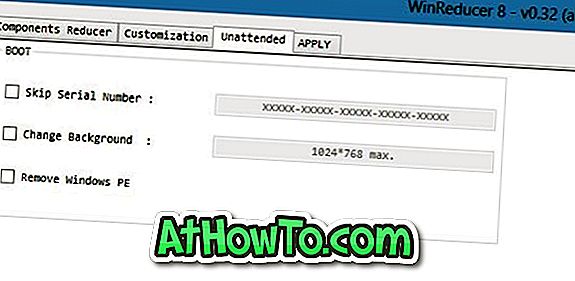
Използване на WinRecuer8 направо напред. Изтеглете, запалете софтуера, заредете инсталационните файлове на Windows 8 (трябва да извлечете ISO файла), изберете елементите, които искате да премахнете, изберете да искате да включите в инсталационния диск, въведете лицензния ключ за Windows 8 ако искате да имате инсталиран диск без надзор и накрая натиснете бутона Приложи. Това е! След няколко минути ще имате инсталиран ISO файл за инсталиране под Windows 8.
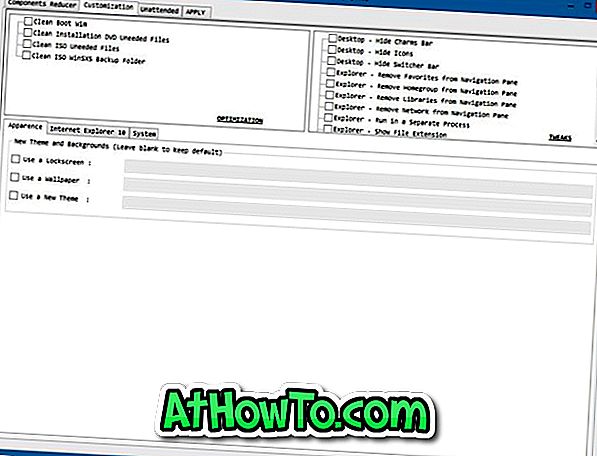
След като имате ISO файла можете да запишете ISO на DVD или да създадете стартираща USB флаш устройство, като следвате нашия начин за инсталиране на Windows 7 или Windows 8 от USB ръководството.
WinReducer8 е съвместим както с 32-битовите, така и с 64-битовите Windows 8 системи. Посетете страницата за изтегляне, за да изтеглите последната версия на софтуера. Zip файлът на софтуера включва отделен инсталатор за x86 и x64 системи. Уверете се, че използвате правилната версия на софтуера.
Изтеглете WinReducer8














